Hỗ trợ tư vấn
Tư vấn - Giải đáp - Hỗ trợ đặt tài liệu
Mua gói Pro để tải file trên Download.vn và trải nghiệm website không quảng cáo
Tìm hiểu thêm » Hỗ trợ qua ZaloKhi không truy cập được Facebook, một số trang web, mọi người sẽ nghĩ ngay tới chỉnh sửa file Host. Thế nhưng mở file Host trên Windows thì có lẽ nhiều người đã biết, nhưng trên máy Mac và Linux thì vẫn phải loay hoay, không biết thao tác như nào. Vì vậy, mời các bạn cùng theo dõi bài viết dưới đây để biết cách thực hiện:
Tải macOS Sierra Tải OS X Mavericks
Bước 1: Truy cập vào Finder, nhấn tổ hợp phím Command + Shift + G. Khi cửa sổ tìm kiếm hiện ra, gõ "/etc/" vào, rồi nhấn Go.
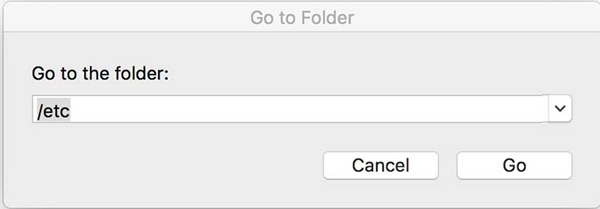
Bước 2: Bây giờ chỉ cần mở file Host ra bằng một trình đọc txt, rồi sửa theo ý mình. Sau đó, lưu lại là xong. Trường hợp file Host không cho lưu lại vào vị trí cũ thì bạn có thể lưu vào màn hình desktop, rồi ghi đè lên file Host có sẵn.

Bước 1: Truy cập vào Application > Utilities, mở Terminal. Gõ lệnh "sudo nano /private/etc/hosts", rồi nhấn Enter. Sau đó, nhập mật khẩu và nhấn tiếp Enter.
Lưu ý: Khi nhập mật khẩu thì mật khẩu sẽ không hiện lên trên Terninal.
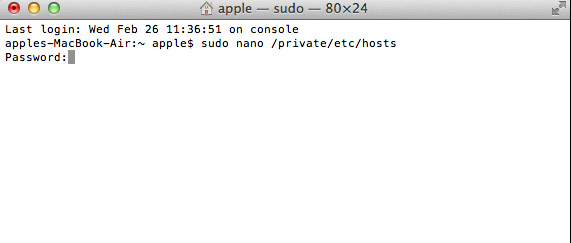
Bước 2: Tiếp theo, chỉnh sửa file Host theo ý mình. Sau đó nhấn Sửa và nhấn Ctr + O để lưu, Ctrl + X để thoát. Ngoài ra, có thể chạy thêm dòng lệnh để xác nhận thay đổi: "sudo killall -HUP mDNSResponder"
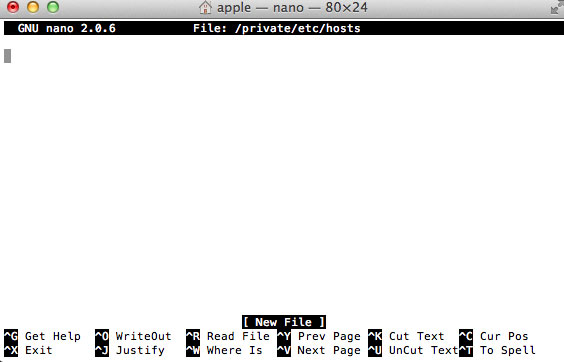
Bước 1: Mở cửa sổ dòng lệnh Terminal bằng cách nhấn biểu tượng Ubuntu, rồi nhập Terminal.
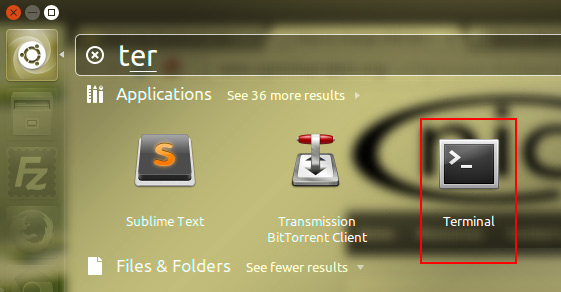
Bước 2: Cửa sổ Terminal hiện ra, nhập lệnh "sudo gedit /etc/hosts", rồi nhấn Enter. Tiếp theo, nhập mật khẩu, nhấn Enter.
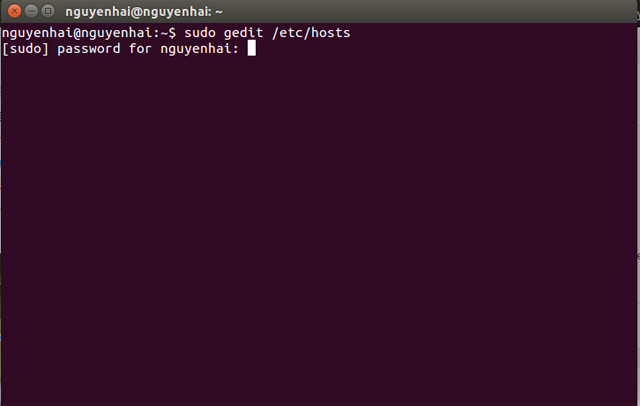
Bước 3: Khi file Host xuất hiện, tiến hành sửa theo ý mình. Sau đó nhấn tổ hợp phím Ctrl + S hoặc click vào nút Save để lưu lại.
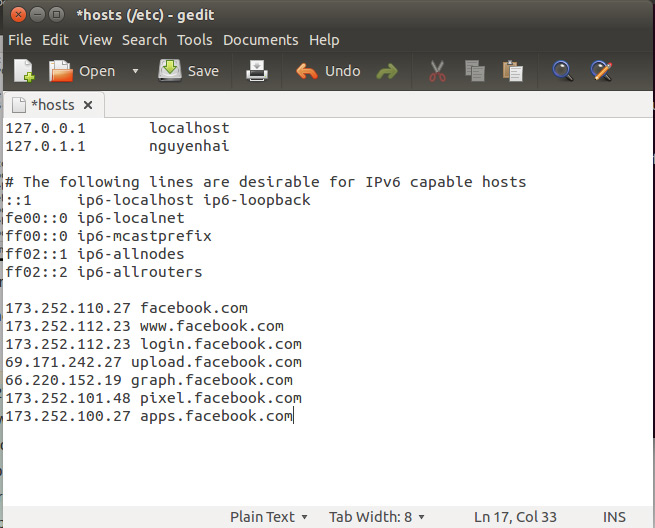
Vậy là giờ đây bạn thoải mái truy cập Facebook và những trang web bị chặn để chia sẻ, giao lưu, trao đổi thông tin với bạn bè của mình!
Chúc các bạn thực hiện thành công!
Theo Nghị định 147/2024/ND-CP, bạn cần xác thực tài khoản trước khi sử dụng tính năng này. Chúng tôi sẽ gửi mã xác thực qua SMS hoặc Zalo tới số điện thoại mà bạn nhập dưới đây: